windows10利用dism命令来修复系统的方法【图文】
时间:2017-05-11 来源:互联网 浏览量:
当Win10系统出现系统文件丢失,莫名奇妙的问题时,我们可以怀疑系统重要文件可能被替换或是损坏了,除了使用SFC工具来修复受损系统外,我们还可以使用DISM命令来联机修复系统文件。下面就跟大家说说windows10利用dism命令来修复系统的方法。
工作原理
DISM可以联网将你当前的系统文件和官方的原镜像进行比对,然后恢复 不一样的文件。
命令使用方法:
1、按下WIN+X然后选择命令提示符管理员;
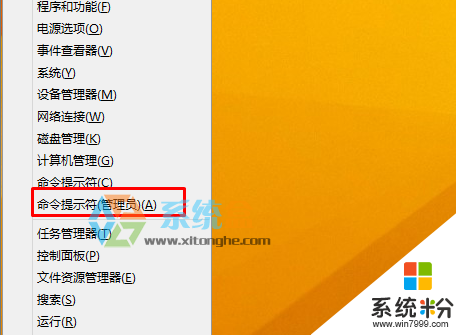
2、打开后依次执行下面两条命令:
DISM.exe /Online /Cleanup-image /Scanhealth
DISM.exe /Online /Cleanup-image /Restorehealth
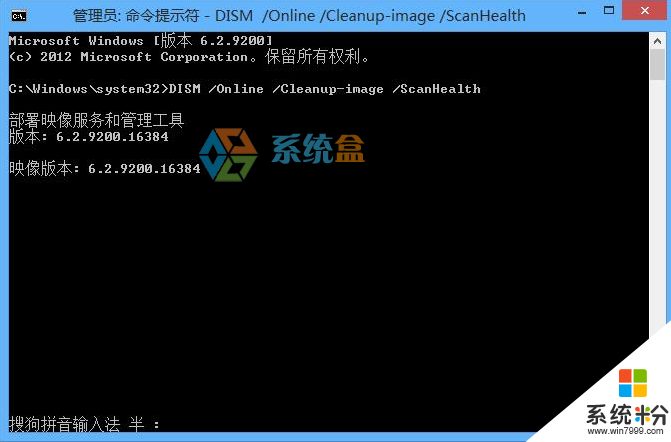
第一条命令是扫描你全部系统文件并和官方系统文件对比 系统盒 www.xitonghe.com 整理
第二条命令是把那些不同的系统文件还原成系统官方源文件,跟重装差不多。
若要使用你自己的一些来源,不使用 Windows 更新来修复一个联机映像,则键入:
Dism /Online /Cleanup-Image /RestoreHealth /Source:c:\test\mount\windows /LimitAccess
在命令中有 /online 的需要在联网下操作,Win10系统会自动从官方镜像来恢复受损文件。
【windows10利用dism命令来修复系统的方法】以上就是全部的分享内容,还有其他的操作系统下载后使用遇上的无法修复的疑问,或者操作技巧想了解的话,建议上系统粉查看相关的教程。
我要分享:
相关教程
- ·怎样利用命令创建win10系统下WIFI热点 利用命令创建win10系统下WIFI热点的方法
- ·win10使用命令提示符修复系统的方法!
- ·Win10系统修复方法(命令方式修复受损文件、异常故障)
- ·Win10系统Linux Bash命令怎么用?Win10如何用Linux Bash命令 Win10系统Linux Bash命令怎么用?Win10用Linux Bash命令的方法
- ·如何修复Windows10系统无法启动的问题 win10最详细一键修复的图文教程
- ·win10用命令删除应用商店缓存的方法【图文】
- ·桌面文件放在d盘 Win10系统电脑怎么将所有桌面文件都保存到D盘
- ·管理员账户怎么登陆 Win10系统如何登录管理员账户
- ·电脑盖上后黑屏不能唤醒怎么办 win10黑屏睡眠后无法唤醒怎么办
- ·电脑上如何查看显卡配置 win10怎么查看电脑显卡配置
win10系统教程推荐
- 1 电脑快捷搜索键是哪个 win10搜索功能的快捷键是什么
- 2 win10系统老是卡死 win10电脑突然卡死怎么办
- 3 w10怎么进入bios界面快捷键 开机按什么键可以进入win10的bios
- 4电脑桌面图标变大怎么恢复正常 WIN10桌面图标突然变大了怎么办
- 5电脑简繁体转换快捷键 Win10自带输入法简繁体切换快捷键修改方法
- 6电脑怎么修复dns Win10 DNS设置异常怎么修复
- 7windows10激活wifi Win10如何连接wifi上网
- 8windows10儿童模式 Win10电脑的儿童模式设置步骤
- 9电脑定时开关机在哪里取消 win10怎么取消定时关机
- 10可以放在电脑桌面的备忘录 win10如何在桌面上放置备忘录
win10系统热门教程
- 1 驱动更新之后触摸板用不了 Win10更新后笔记本触控板不灵敏如何解决
- 2 Win10 14316:Cortana小娜三大全新技能视频演示
- 3 win10怎么安装第三方主题|win10安装第三方主题的方法
- 4Win10系统Ssd性能下降怎么解决?提升SSD性能和延长SSD寿命的方法!
- 5w10电脑右下角有水印怎么办|w10电脑右下角水印去掉方法
- 6Windows10小娜怎么关闭?windows10禁用cortana的方法!
- 7w10腾讯游戏安全中心如何彻底卸载|w10腾讯游戏安全中心彻底卸载的方法
- 8Win10快捷方式存在问题该怎么办?
- 9Win10怎么切换到桌面?win10按d键切换到桌面的方法!
- 10win10桌面右下角显示日期 win10系统右下角只显示时间不显示日期怎么办
最新win10教程
- 1 桌面文件放在d盘 Win10系统电脑怎么将所有桌面文件都保存到D盘
- 2 管理员账户怎么登陆 Win10系统如何登录管理员账户
- 3 电脑盖上后黑屏不能唤醒怎么办 win10黑屏睡眠后无法唤醒怎么办
- 4电脑上如何查看显卡配置 win10怎么查看电脑显卡配置
- 5电脑的网络在哪里打开 Win10网络发现设置在哪里
- 6怎么卸载电脑上的五笔输入法 Win10怎么关闭五笔输入法
- 7苹果笔记本做了win10系统,怎样恢复原系统 苹果电脑装了windows系统怎么办
- 8电脑快捷搜索键是哪个 win10搜索功能的快捷键是什么
- 9win10 锁屏 壁纸 win10锁屏壁纸设置技巧
- 10win10系统老是卡死 win10电脑突然卡死怎么办
